Indholdsfortegnelse
Da Google bruger Gmail-kontoen som hovednøgle til alle de øvrige tjenester, f.eks. YouTube, Maps, Fotos, Drive og Android-mobiler, er du med rette bekymret, hvis du har mistanke om, at din Google-konto er blevet kompromitteret. Når Gmail indeholder din følsomme kommunikation med andre, skal du desuden være meget forsigtig og sikre dit privatliv.
Hvis du derfor modtager regelmæssige meddelelser om, at nogen har fået adgang til eller forsøgt at få adgang til din Gmail, eller hvis du har mistanke om, at andre læser dine e-mails uden din tilladelse, skal du undersøge, hvad der sker.
Sådan kan du se din GMAIL-loginhistorik og din Google-kontoaktivitet i Google Search, YouTube osv.
Google holder styr på al adgang til din konto, herunder oplysninger om den enhed, der blev brugt til at logge ind, IP-adressen, hvorfra logget fandt sted, den browser, der blev brugt til logget, samt dato og klokkeslæt for adgangen. Alle disse oplysninger er tilgængelige for kontoens ejer i Gmails logningshistorik. *
Bemærk: Du kan finde oplysninger om dine aktiviteter på WEB, f.eks. din søgehistorik eller dine aktiviteter på YouTube eller andre Google-websteder og -apps, ved at gå til siden Aktivitet på Google-konto.
Du kan få adgang til og undersøge din Gmail-loginhistorik ved at gå frem som følger:
1. Log ind på din Google-konto, og åbn GMAIL.
2. På din Gmail-side, rul ned og klik på Detaljer .

3. Google viser alle oplysninger om login til din konto på det næste skærmbillede. Du kan se følgende oplysninger om din Gmail-kontoaktivitet:
a. Hvilken browser eller enhed (f.eks. "Mobil") har logget på din Gmail-konto.
b. Placering og IP-adresse for den signerede enhed.
c. Dato og klokkeslæt for login.
3a. Hvis du vil vide mere om en enhed, der bruges til et bestemt login, klik on Vis detaljer . *
Bemærk: Husk, at asterisk-symbolet (*) foran lokation/IP-adresse betyder aktivitet fra den aktuelle session.
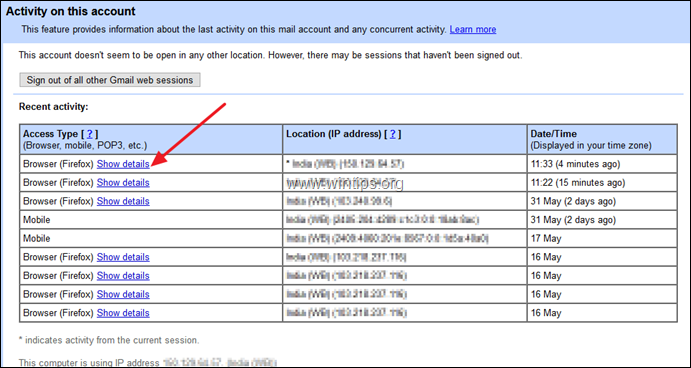
3b. Google viser alle oplysninger om den browser, der er brugt til login.
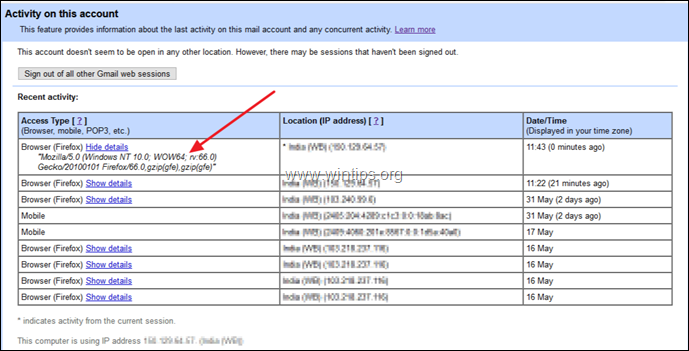
4. Hvis du har mistanke om en uautoriseret indtrængen, skal du udføre følgende:
a. Klik på Log af alle andre Gmail-websessioner.
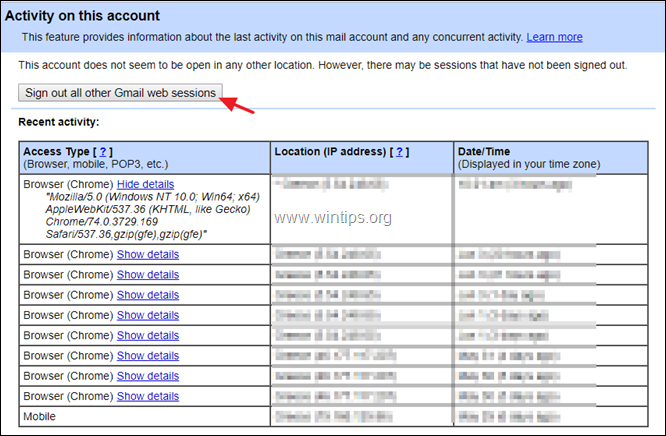
b. Besøg siden Seneste sikkerhedshændelser for at finde ud af, om andre har foretaget sikkerhedsopdateringer af hele din Google-konto (som f.eks. "Ændringer af adgangskode" eller "ændringer af dine genoprettelsesindstillinger" osv.).
c. Umiddelbart ændre din GMAIL adgangskode .
d. Følg Gmails sikkerhedstips og udfør et sikkerhedstjek for at sikre din konto.
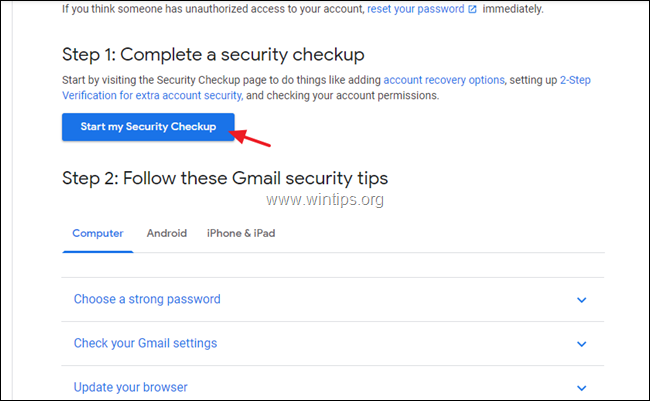
Lad mig vide, om denne guide har hjulpet dig ved at skrive en kommentar om dine erfaringer. Synes godt om og del denne guide for at hjælpe andre.

Andy Davis
En systemadministrators blog om Windows





